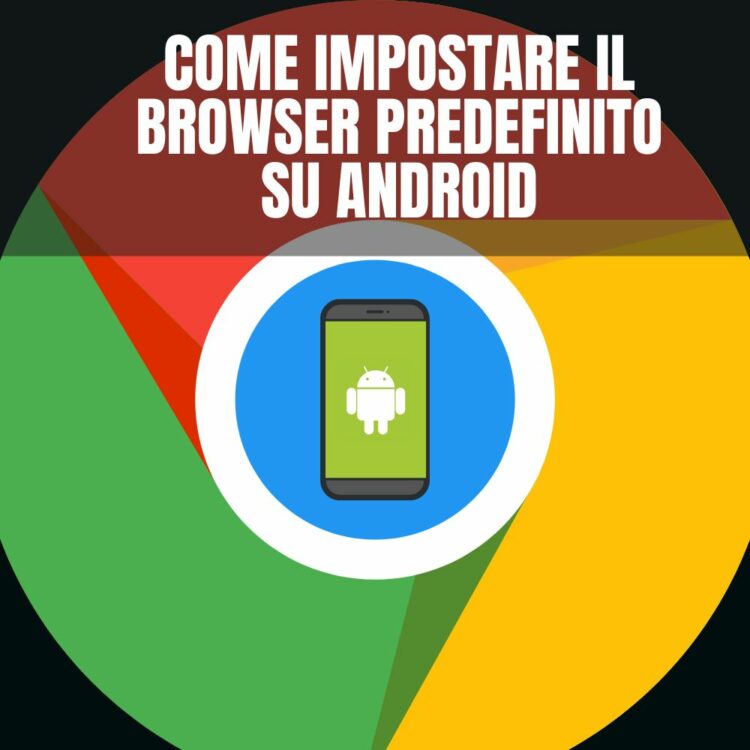In questo articolo ti spiegheremo come e cosa fare per impostare il browser predefinito su Android, affinché si apra sempre lo stesso browser qualora decidessi di aprire dei link che hai ricevuto mediante dei messaggi o volessi aprire un banner pubblicitario.
Come impostare il browser predefinito su smartphone Android
Senza un browser non è possibile navigare con semplicità su internet ed è a questo che servono applicazioni quali: Firefox, Chrome, Opera, DuckDuckGo e Safari su dispositivi mobile di Apple (iPad, iPod ed iPhone).
Questi che ti abbiamo appena elencato sono solo alcuni nomi dei principali browser disponibili sia in versione desktop che mobile per smartphone Android ed, in quest’ultimo caso, è possibile scaricarne uno (o più) dal PlayStore gratuitamente.
Impostare una di queste app come browser predefinito su smartphone Android è abbastanza facile e, per fare ciò, dovrai seguire i seguenti passaggi:
Passo 1: Dopo aver scaricato il browser che vuoi impostare come predefinito, vai su “Impostazioni”: dalla schermata contenente tutte le applicazioni, scegli quella con l’icona con l’ingranaggio;
Passo 2: Quindi cerca e clicca sulla voce “App e notifiche”;
Passo 3: Nella seconda sezione della schermata, dovresti trovare la voce “App predefinite” da selezionare;
Passo 4: Seleziona “App browser” (dovrebbe essere il primo elemento della lista);
Passo 5: Potrai selezionare ed impostare il browser che hai scelto come predefinito sul tuo smartphone Android cliccando sul suo nome.
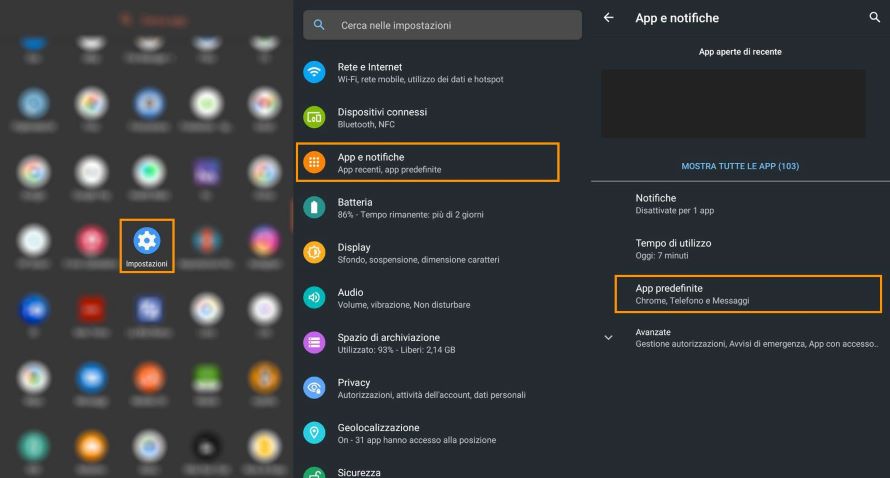

Scegliere il motore di ricerca sul browser
Come avrai intuito, il browser è il programma (nel caso di un tablet o uno smartphone, possiamo dire che si tratta di una applicazione vera e propria) che ti permette di navigare sul web cercando delle parole chiave in un motore di ricerca.
Il motore di ricerca, a differenza del browser, non è un’applicazione, bensì un sistema automatico che analizza dei dati e ritorna dei risultati che si basano sulla parola chiave cercata. Ad esempio, se cerchi la parola “Instagram” su un motore di ricerca, quest’ultimo ritornerà una lista di risultati tra cui scegliere come il sito stesso del social network, ma non solo.
Esistono diversi motori di ricerca ed i più utilizzati sono: Google, Bing, DuckDuckGo, Yahoo!, Baidu e Qwant. Alcuni dei motivi per cui i vari motori di ricerca differiscono tra loro sono: la velocità con cui vengono ritornati i risultati, l’accuratezza e la comprensione dei risultati mostrati che si basano sulla parola chiave immessa dall’utente.
Un esempio, il browser Chrome (presente nei dispositivi con la versione pura del sistema operativo Android – detto “Android One”) sviluppato dall’azienda Google sfrutta Google stesso come motore di ricerca, che è il motore più usato al mondo (sia da dispositivi mobile che desktop) e, molto spesso, viene impostato di default dai browser stessi!
Se vuoi cambiare il motore di ricerca del tuo browser, perché ritieni che quello che usi attualmente non sia al passo con i tempi o non ritorna esattamente quel che vorresti, puoi seguire i seguenti passi:
Passo 1: Dopo aver aperto l’applicazione che usi per navigare sul web (ossia il browser), clicca sul menù ad hamburger (quello con le tre linee o i tre puntini orizzontali, uno sotto l’altro, che di solito si trova in alto a destra o sinistra);
Passo 2: Seleziona la voce “Impostazioni” (o “Settings”);
Passo 3: Troverai una dicitura del tipo “Motore di ricerca” (o “Search Engine” oppure “Ricerca”), quindi cliccaci sopra;
Passo 4: Ti si aprirà una nuova schermata nella quale potrai scegliere uno tra i tanti motori di ricerca presenti (Google, Yahoo!, Bing etc);
Passo 5: Quindi, seleziona il motore di ricerca che preferisci cliccando sopra al nome dello stesso.
Dopo aver selezionato il motore di ricerca predefinito, potrai tornare a navigare come hai sempre fatto ma, la prossima volta che aprirai il browser dal tuo smartphone o dal tuo tablet, ti si aprirà la pagina principale del motore di ricerca che hai appena scelto.
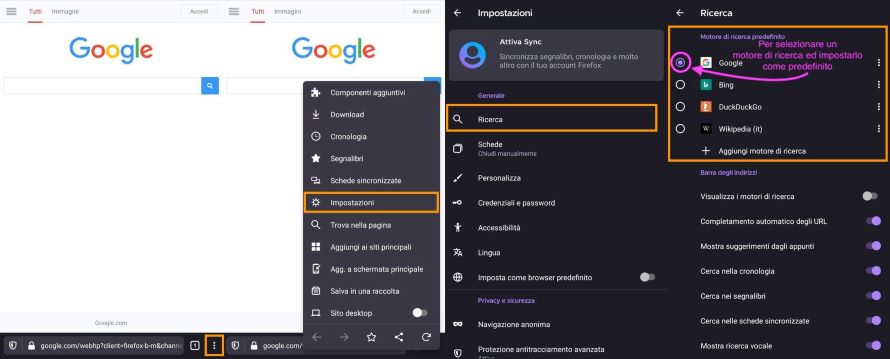
Ti ricordiamo che, a differenza del browser, il quale è installato di default o viene scaricato dal PlayStore ed occupa spazio sul telefono o nel tablet, il motore di ricerca non richiede spazio di archiviazione sul tuo telefono!
Non sarà necessario riavviare lo smartphone per apportare correttamente le motifiche appena effettuate, al più (se vedi che non si apre correttamente la pagina iniziale del motore di ricerca appena impostato) chiudi e riapri l’app oppure ripeti gli ultimi passaggi riportati nelle ultime righe della sezione relativa al motore di ricerca.